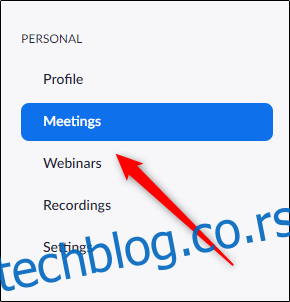Зоом даје корисницима могућност да захтевају од учесника да се региструју за Зоом састанке. Можете тражити ствари попут имена и е-поште и поставити прилагођена питања. Ово такође повећава безбедност вашег састанка. Ево како да омогућите регистрацију учесника за Зоом састанке.
Међутим, ево неколико напомена пре него што почнемо. Прво, ова опција је доступна само лиценцираним корисницима, што има смисла јер бисте ионако користили ову функцију само на пословним састанцима. Такође, не можете да користите свој ИД личног састанка (ПМИ) за састанке који захтевају регистрацију учесника, мада вам препоручујемо да никада не користите свој ПМИ за пословне састанке.
Омогући регистрацију учесника
У вашем веб претраживачу, пријавите се на Зоом и изаберите картицу „Састанци“ у групи „Лично“ у левом окну.
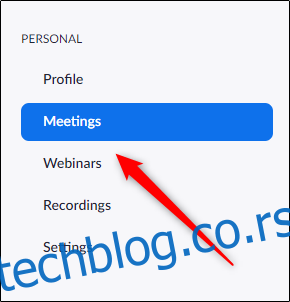
Сада ћете морати да закажете састанак (или уредите постојећи). У овом случају ћемо заказати нови, па ћемо изабрати „Закажи нови састанак“.
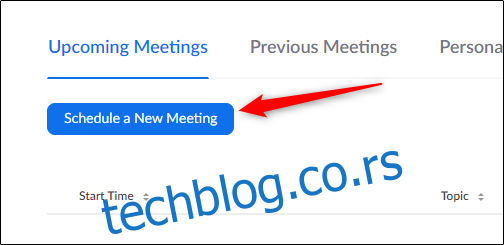
Сада ћете унети све опште информације потребне за заказане састанке, као што су назив састанка, трајање и датум/време састанка.
Овај мени је такође место где омогућавамо опцију Регистрација учесника. Отприлике на пола странице, наћи ћете опцију „Регистрација“. Означите поље поред „Обавезно“ да бисте омогућили функцију.
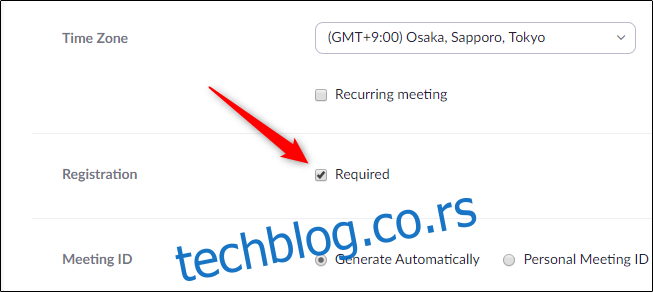
На крају, изаберите „Сачувај“ на дну екрана када завршите са подешавањем осталих заказаних поставки састанка.
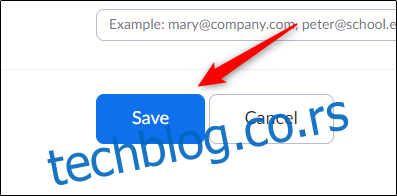
Опције регистрације
Када сачувате заказани састанак из претходног корака, бићете на екрану за преглед састанка. На дну менија видећете картицу „Регистрација“. Изаберите дугме „Уреди“ поред „Опције регистрације“.
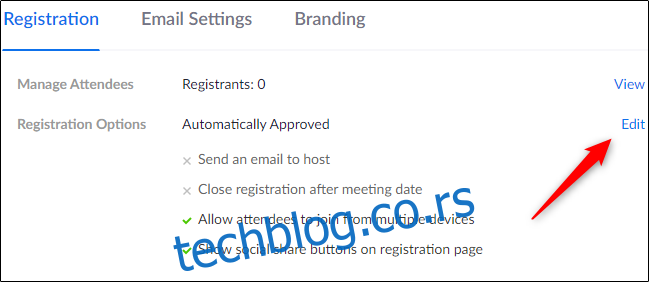
Појавиће се прозор „Регистрација“. Наћи ћете три картице: Регистрација, Питања и Прилагођена питања.
На картици „Регистрација“ можете подесити опције одобрења и обавештења, као и неколико других подешавања. На пример, можете да изаберете да ли желите да аутоматски или ручно одобрите регистраторе и да вам (домаћину) буде послата е-порука са потврдом када се неко региструје.
Такође можете затворити регистрацију након датума састанка, дозволити учесницима да се придруже са више уређаја и приказати дугмад за дељење на друштвеним мрежама на страници за регистрацију.
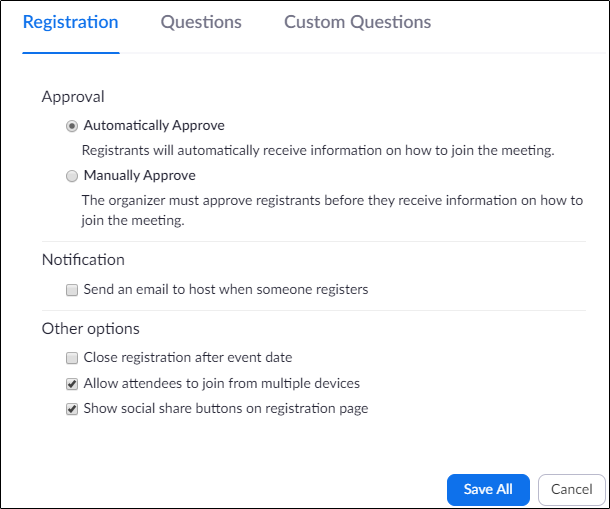
У складу са тим прилагодите подешавања, а затим пређите на картицу „Питања“. Овде можете (1) да изаберете која поља желите да се појављују у обрасцу за регистрацију и (2) да ли је поље обавезно или не.
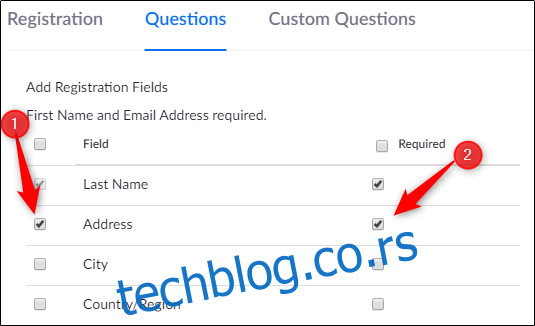
Ево листе доступних поља на картици „Питања“. Имајте на уму да су име и адреса е-поште већ обавезна поља.
Презиме
Адреса
Град
Држава/Регион
Поштански број
Држава/Покрајина
Телефон
Индустрија
Организација
Звање
Временски оквир куповине
Улога у процесу куповине
Број запослених
Питања и коментари
Када завршите овде, пређите на картицу „Прилагођена питања“. Сада можете креирати сопствена питања која ћете додати у образац за регистрацију. Регистрантима можете дати слободу да оставе било који одговор или га ограниче на формат са вишеструким избором.
Када завршите са писањем питања, изаберите „Креирај“.
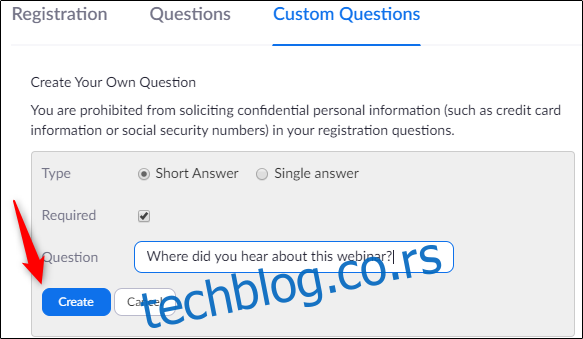
На крају, изаберите „Сачувај све“ у доњем десном углу прозора.
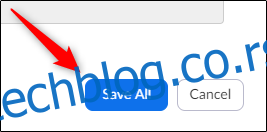
Сада, свако ко прими позивницу са линком за овај Зоом састанак мораће да попуни формулар за регистрацију.